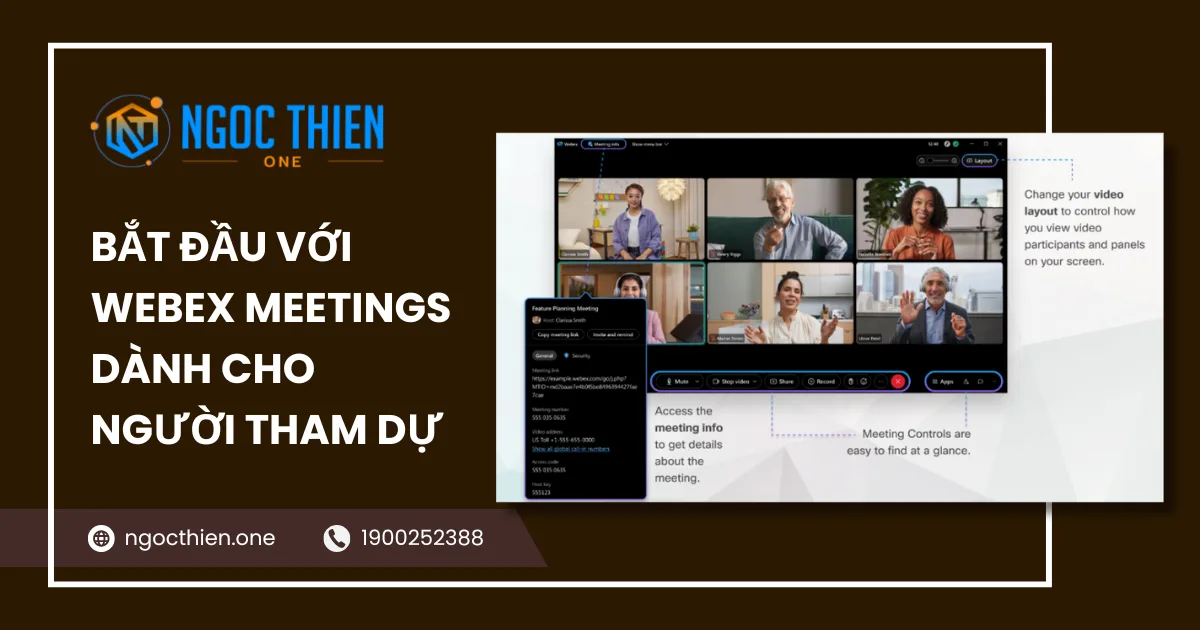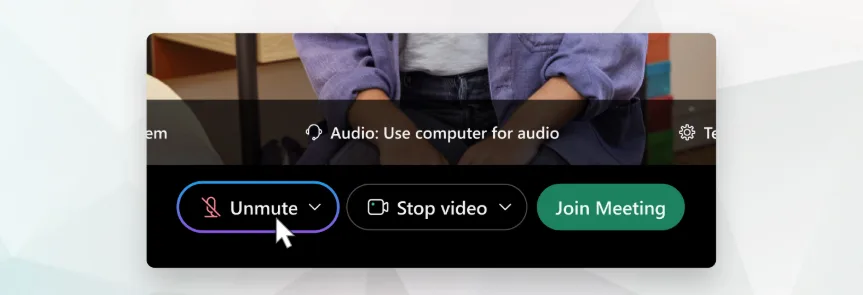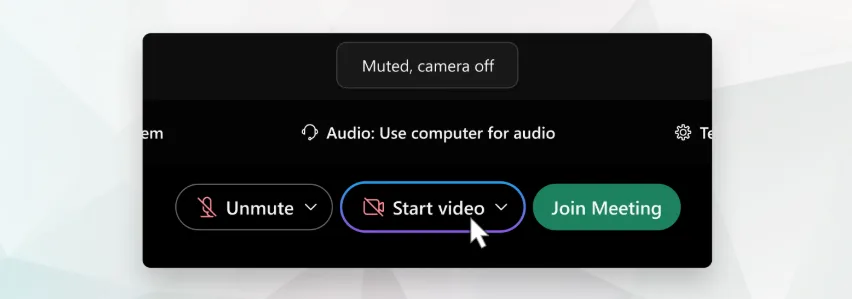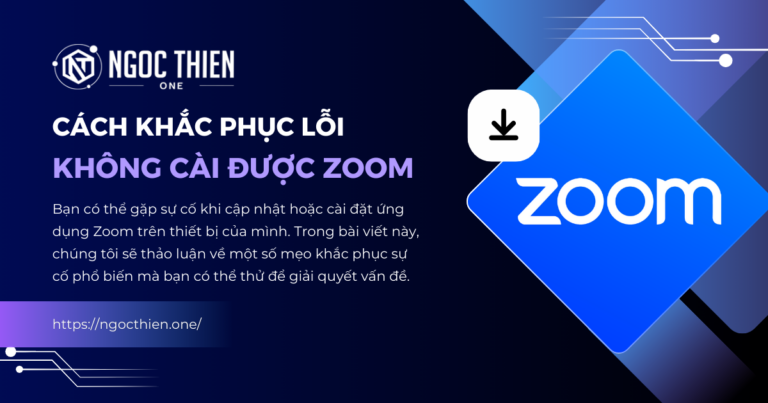Bài viết này sẽ hướng dẫn bạn cách bắt đầu với Webex Meetings dành cho người tham dự. Webex Meetings giúp việc tham gia và cộng tác trở nên dễ dàng, không rườm rà. Bạn có thể họp trực tuyến với bất kỳ ai trên thế giới, trò chuyện qua điện thoại hoặc máy tính, xem video của nhau và chia sẻ nội dung.
Tham khảo: Bảng giá Webex
Hướng dẫn bắt đầu với Webex Meetings dành cho người tham dự
Cách tham gia cuộc họp trên Webex
Nếu ai đó mời bạn tham gia cuộc họp, bạn sẽ nhận được email mời với hướng dẫn chi tiết. Hãy nhấp vào liên kết Join meeting để tham gia.
Bạn có thể được yêu cầu nhập mật khẩu cuộc họp. Bạn có thể tìm thấy mật khẩu này trong email mời tham gia cuộc họp
Giao diện người dùng của Meetings rất đơn giản. Các tùy chọn cuộc họp nằm ở giữa, còn người tham gia và các bảng khác nằm ở bên phải.
Cách kết nối âm thanh trên Webex
Trong cửa sổ xem trước, bạn có thể kiểm tra âm thanh và video của mình trước khi tham gia cuộc họp. Trước tiên, hãy chọn cài đặt âm thanh bạn muốn sử dụng trong cuộc họp.
- Nhấp vào tùy chọn kết nối âm thanh trong ứng dụng Meetings.
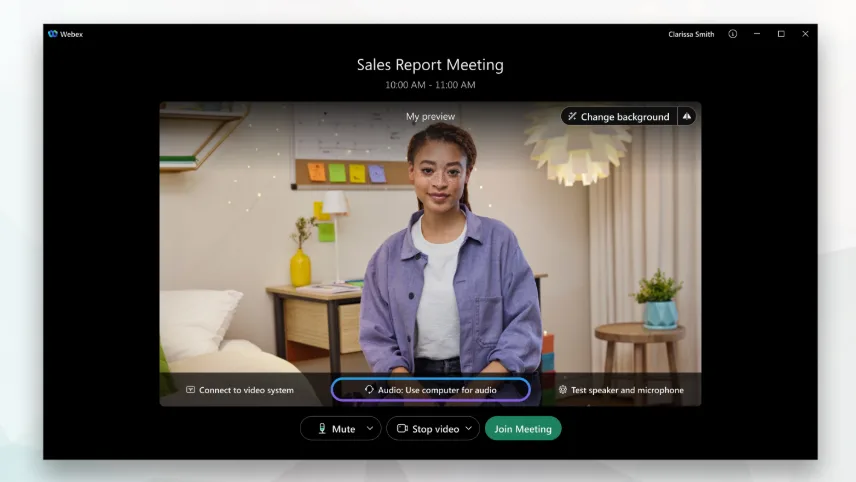
- Chọn cách bạn muốn nghe âm thanh trong cuộc họp:
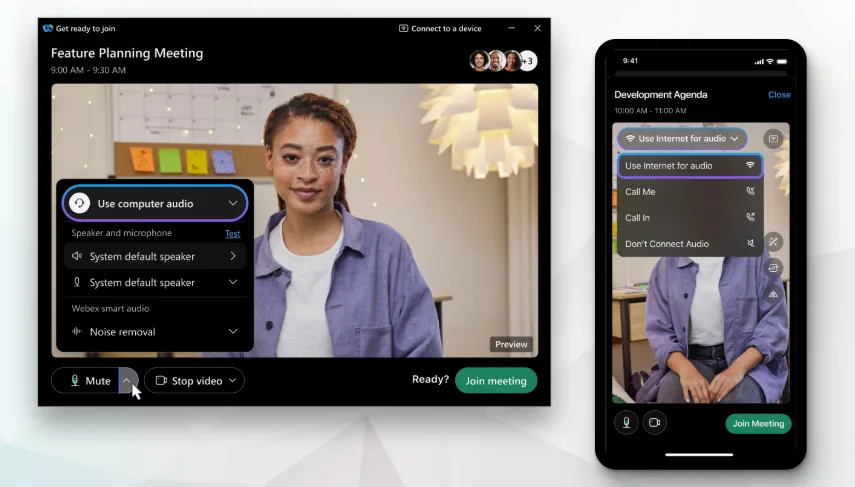
- Use computer audio – Sử dụng máy tính với tai nghe hoặc loa. Đây là tùy chọn mặc định. Bạn có thể thay đổi tai nghe, loa và micro.
- Call me – Nhập hoặc chọn số điện thoại cơ quan hoặc nhà riêng mà bạn muốn gọi đến trong cuộc họp.
- Call in – Gọi đến từ điện thoại của bạn khi cuộc họp bắt đầu. Danh sách các số điện thoại gọi đến toàn cầu sẽ có sau khi bạn tham gia cuộc họp.
- Don’t connect to audio – Bạn sẽ không nghe thấy bất kỳ âm thanh nào trong cuộc họp qua máy tính hoặc điện thoại. Hãy sử dụng tùy chọn này nếu bạn đang ở trong phòng họp nhưng muốn sử dụng máy tính để chia sẻ nội dung trong cuộc họp.
- Nếu bạn muốn tham gia cuộc họp với âm thanh bị tắt, hãy nhấp vào Mute (Tắt tiếng)
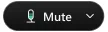 .
.
Bạn sẽ thấy micrô của mình bị tắt tiếng. Nhấp vào Unmute (Bật tiếng)
micrô của mình bị tắt tiếng. Nhấp vào Unmute (Bật tiếng)  khi bạn muốn phát biểu trong cuộc họp.
khi bạn muốn phát biểu trong cuộc họp.
Trong một số cuộc họp, người chủ trì có thể không cho phép người tham dự bật tiếng. Nếu bạn không thể bật tiếng, tính năng Bật tiếng
sẽ bị khóa cho đến khi người chủ trì cho phép bạn bật tiếng.
Cách bắt đầu video của bạn
Trước khi tham gia hoặc bắt đầu cuộc họp, bạn có thể chọn cài đặt sử dụng cho video trong cuộc họp.
- Nếu bạn muốn tham gia cuộc họp khi video đã tắt, hãy nhấp vào Stop video (Dừng video)
 .
.
Bạn sẽ thấy khi video của mình đã tắt. Nhấp vào Start video (Bắt đầu video) khi bạn muốn hiển thị video.
khi video của mình đã tắt. Nhấp vào Start video (Bắt đầu video) khi bạn muốn hiển thị video.
- Chọn camera bạn muốn sử dụng.
- Theo mặc định, video tự xem của bạn sẽ hiển thị ở chế độ xem phản chiếu. Bạn có thể tắt chế độ xem phản chiếu nếu muốn thấy mình trong video tự xem giống như cách những người tham gia cuộc họp khác nhìn thấy bạn.
Nếu bạn hài lòng với cài đặt âm thanh và video đã chọn cho cuộc họp này, bạn có thể lưu chúng cho cuộc họp tiếp theo. - Nếu bạn muốn tăng cường sự riêng tư hoặc hạn chế những yếu tố gây mất tập trung khỏi video, bạn có thể sử dụng phông nền ảo. Nhấp vào Thay đổi phông nền, sau đó chọn làm mờ hoặc thay thế phông nền.
Cách chia sẻ nội dung trong cuộc họp trên Webex
Để chia sẻ nội dung trong cuộc họp, từ bảng điều khiển cuộc họp, hãy chọn Share (Chia sẻ) ![]() .
.
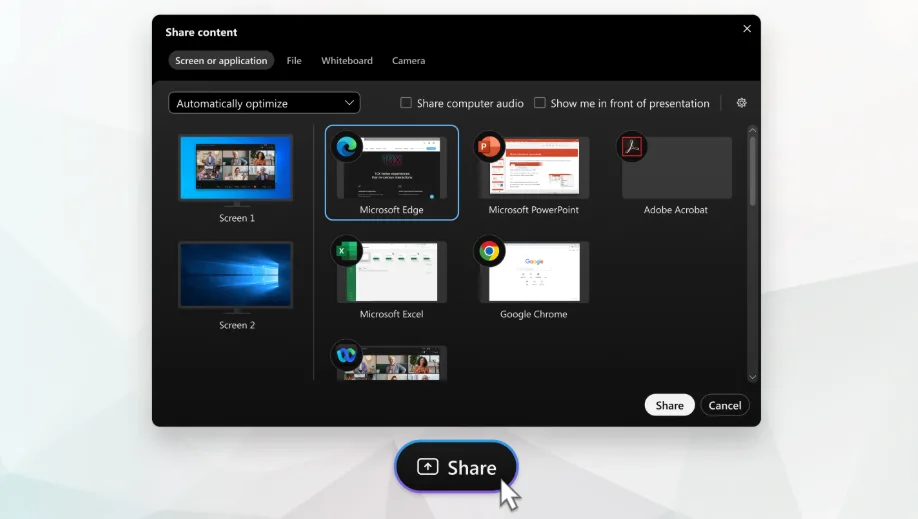
Trong menu Share content, bạn sẽ thấy thêm nhiều tùy chọn chia sẻ khác.
Đề xuất camera hỗ trợ video chất lượng cao
Quản trị viên hiện có thể cho phép người dùng sử dụng camera ảo (ngoài camera vật lý) trong ứng dụng Webex Meetings trên máy tính Mac.
Hầu hết các loại camera tương thích với PC đều có thể hoạt động với Meetings. Dưới đây là các mẫu camera đã được kiểm tra và hỗ trợ video chất lượng cao:
- Cisco Precision HD
- Cisco VT Camera II
- Cisco VT Camera III
- Logitech HD Pro Webcam C910
- Logitech HD Webcam C920
- Logitech QuickCam C905
- Logitech QuickCam Orbit AF
- Logitech QuickCam Pro 9000
- Logitech QuickCam S7500
- Microsoft LifeCam Cinema
- Microsoft LifeCam HD
- Microsoft LifeCam NX-6000
- Microsoft LifeCam VX-1000
- Microsoft LifeCam VX-3000
- Microsoft LifeCam VX-6000
Đề xuất camera hỗ trợ video độ phân giải cao (HD)
Dưới đây là các mẫu camera đã được kiểm tra và hỗ trợ video độ phân giải cao (HD):
- Logitech HD Webcam C310
- Logitech HD Webcam C500
- Logitech HD Webcam C510
- Logitech HD Webcam C905/B905
- Logitech HD Pro Webcam C910/B910
- Logitech HD Webcam C920
- Microsoft LifeCam HD-5000/HD-5001
- Microsoft LifeCam HD-6000
- Microsoft LifeCam Cinema
- Microsoft LifeCam Studio
- Cisco Precision HD
- Cisco TelePresence SX10
- Cisco VT Camera III
- Apple iSight HD